Советы по социальным сетям
Как скачать YouTube видео на Mac
Автор: Юлия Юрьевна • 2025-10-23 21:13:22 • Проверенные решения
Когда речь заходит о видеоконтенте в Интернете, YouTube является крупнейшим сайтом, на котором представлены видео практически всех жанров. Неважно, что вы ищете: новейший нашумевший музыкальный клип, учебник, местный фильм, смешной ролик или видео о дикой природе в высоком разрешении - на YouTube есть все. Смотреть видео YouTube онлайн легко, если у вас есть надежное подключение к Интернету, но что делать, если вы хотите наслаждаться ими в офлайн-режиме на своем Mac? Существует несколько способов, с помощью которых вы можете загружать видео на свою систему и смотреть их когда угодно и где угодно, не беспокоясь о подключении к сети. В следующей части статьи мы рассмотрим различные способы загрузки видео с YouTube на Mac.
- Часть 1. Лучший YouTube загрузчик на Mac для скачивания видео с YouTube
- Часть 2. Бесплатная загрузка видео с YouTube на Mac с помощью Safari
- Часть 3. Бесплатный YouTube загрузчик онлайн для скачивания YouTube видео на Mac
- Часть 4. Сохранение YouTube видео с помощью VLC Player
Часть 1. Лучший YouTube загрузчик на Mac для скачивания видео с YouTube
Для системы Mac доступно множество инструментов загрузки с различными функциями и возможностями. Одним из таких профессиональных загрузчиков видео с YouTube для Mac является Wondershare UniConverter (Wondershare Video Converter Ultimate). Работающая как полный набор инструментов для работы с видео, программа поддерживает множество функций, таких как преобразование видео, загрузка, сохранение, запись DVD, передача и т.д.
 Wondershare UniConverter - Универсальный видеоконвертер
Wondershare UniConverter - Универсальный видеоконвертер

- Поддерживает загрузку видео с более чем 10 000 сайтов, включая YouTube, Dailymotion, Vimeo и другие.
- Позволяет загружать видео 4K/HD в отличном качестве
- Позволяет загружать YouTube плейлист одним простым движением
- Конвертирование YouTube в MP3 в один клик
- Загрузка видео без потерь качества на сверхбыстрой скорости
- Работает на всех популярных версиях Mac и Windows OS
- Загруженные с YouTube видео можно конвертировать в более чем 1000 форматов
Как скачать видео с YouTube на Mac с помощью Wondershare UniConverter
Шаг 1 Запустите программу Wondershare YouTube загрузчик на Mac
Скачайте, установите и запустите Wondershare UniConverter для Mac в вашей системе.

Шаг 2 Скопируйте ссылку на YouTube
Откройте нужное видео на YouTube в браузере Mac, которое вы хотите скачать, и скопируйте его ссылку.
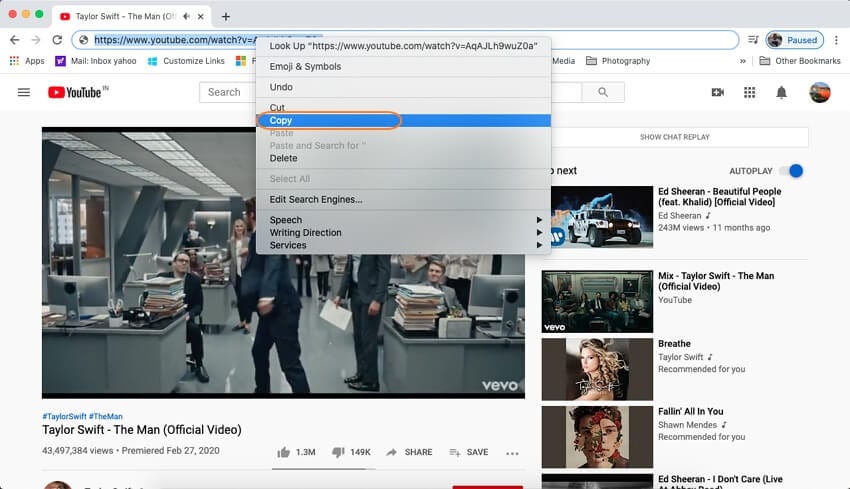
Шаг 3 Вставьте ссылку YouTube в интерфейс Wondershare для скачивания видео
Выберите вкладку Downloader в интерфейсе программы и нажмите + Вставить URL. Скопированная ссылка будет автоматически вставлена, и начнется процесс загрузки видео.
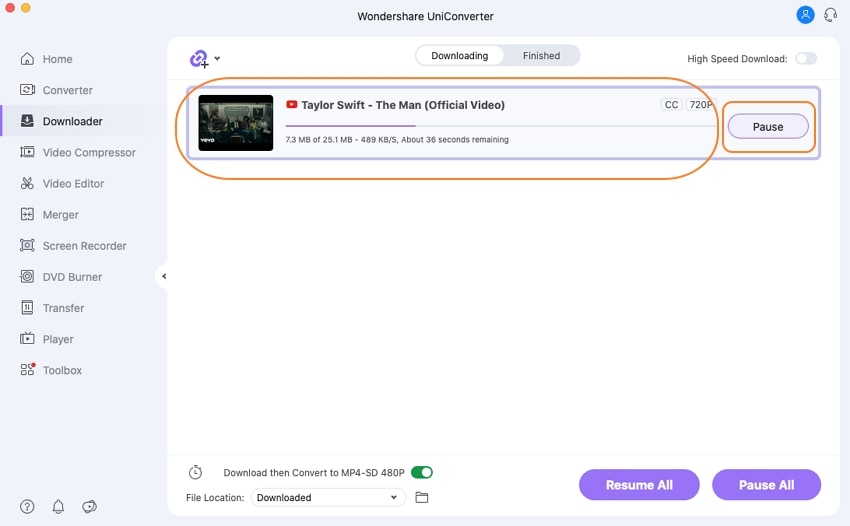
Шаг 4 Проверьте скачанное видео
После завершения загрузки, видео появится на вкладке Завершенное.
Часть 2. Бесплатная загрузка видео с YouTube на Mac с помощью Safari
Еще один способ загрузки видео с YouTube на Mac - использование браузера Safari. Хотя в нем нет специальных команд для захвата видео YouTube, для этого можно использовать встроенные инструменты браузера. Этот метод загружает видео YouTube в виде Flash-файла, который можно воспроизвести с помощью сторонней программы.
Шаги для загрузки видео с YouTube с помощью браузера Safari
Шаг 1. Откройте видео в YouTube, которое вы хотите загрузить, и воспроизведите его
Шаг 2. Нажмите Command-Option-A, чтобы открыть окно Safari Activity (сначала включите меню develop, для этого отметьте Preferences > Advanced > Show Develop в строке меню).

Шаг 3. Далее проверьте наличие видеоресурса в окне, где будет показано название видео, за которым следует слово YouTube. Если оно не появляется, перезагрузите страницу.
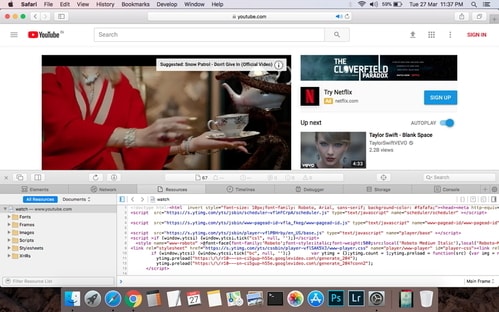
Шаг 4. После того как вы нашли ссылку на ресурс, дважды щелкните, чтобы открыть ее.
Шаг 5. Наведите курсор на строку расположения, а затем нажмите опцию-enter, чтобы начать загрузку видео. Видео с YouTube загрузится в систему Mac в виде файла Flv.
Часть 3. Бесплатный YouTube загрузчик онлайн для скачивания YouTube видео на Mac
Если вы ищете бесплатный загрузчик YouTube онлайн, то ClipConverter будет отличным вариантом. Этот онлайн-рекордер позволяет записывать видео с YouTube, Vimeo, Facebook и других популярных сайтов. Вы можете выбрать формат и качество записываемого видео. ClipConverter обладает простым и понятным интерфейсом, что позволяет легко загружать желаемые видео для просмотра в офлайн режиме.
Как загрузить видео с YouTube с помощью ClipConverter
Шаг 1. В браузере Mac откройте видео YouTube, которое вы хотите загрузить, и скопируйте его URL.
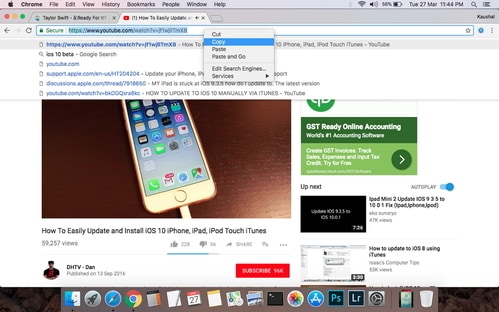
Шаг 2. Откройте https://clipconverter.io/ в браузере Mac. Вставьте скопированную ссылку на видео в Video URL на вкладку Download и нажмите Continue.
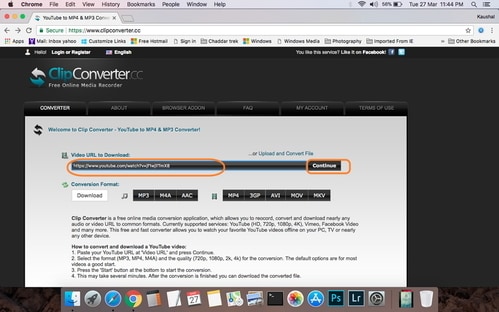
Шаг 3. Программа покажет различные варианты качества и разрешения видео, из которых вы можете выбрать нужный вариант. При необходимости вы также можете выбрать формат - MP3, MP4, M4A и другие, в котором вы хотите получить загруженное видео.
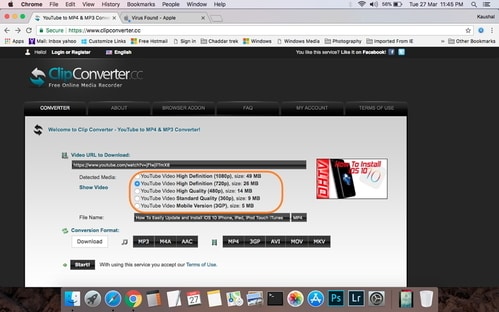
Шаг 4. Нажмите кнопку Start, чтобы продолжить загрузку видео. После завершения процесса вы сможете загрузить преобразованный файл YouTube из интерфейса программы.
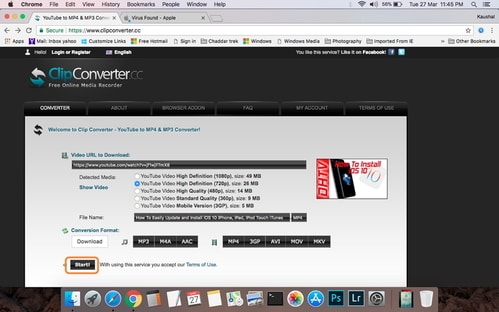
Часть 4. Сохранение YouTube видео с помощью VLC Player
VLC - это популярная и бесплатная медиаплатформа с открытым исходным кодом, которая может не только воспроизводить видео, но и выполнять множество других функций, включая загрузку видео с YouTube. Так что есливы не хотите устанавливать стороннее программное обеспечение или использовать онлайн-рекордер, VLC - это то, что вам нужно. Хотя этот процесс не так прост и понятен, как другие методы, он обязательно загрузит нужные вам видео. Поскольку VLC загружает видео непосредственно с сервера Google, процесс происходит очень быстро.
Шаги для загрузки видео с YouTube с помощью VLC Player
Шаг 1. Откройте видео YouTube, которое вы хотите скачать, в браузере Mac и скопируйте его ссылку.
Шаг 2. Откройте проигрыватель VLC Media на вашем Mac. Выберите Файл, а затем Open network.

Шаг 3. Выберите вкладку Network tab и вставьте скопированный URL YouTube в поле. Видео начнет воспроизводиться.
Шаг 4. Выберите Окно и в раскрывающемся меню выберите Информация о медиа. Появится новое всплывающее окно с информацией о видео. На данной странице скопируйте ссылку в строке Расположение внизу, Этот URL показывает точную ссылку на видео YouTube с сервера Google. Скопируйте ссылку.
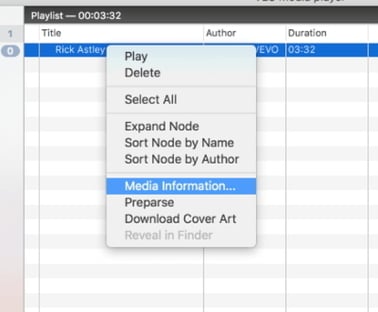
Шаг 5. Вставьте эту новую ссылку в адресную строку браузера Mac.
Шаг 6. Видео начнет воспроизводиться в браузере, где нужно щелкнуть правой кнопкой мыши и выбрать опцию Save As или Save Video As.... После этого вы сможете быстро загрузить и сохранить видео на жестком диске вашего Mac.
Перечисленные выше варианты являются различными способами загрузки YouTube видео на Mac. Вы можете выбрать из них тот, который лучше всего соответствует вашим требованиям. В целом, учитывая качество, скорость, простоту использования и дополнительные функции, Wondershare UniConverter является лучшим решением для загрузки видео с YouTube на Mac.
Если вы хотите узнать больше о Скачивании Youtube с помощью Wondershare UniConverter, вы можете перейти к информации о Скачать Youtube в WMV >> Скачать плейлистов YouTube >>, чтобы узнать больше.


Юлия Юрьевна
Главный редактор